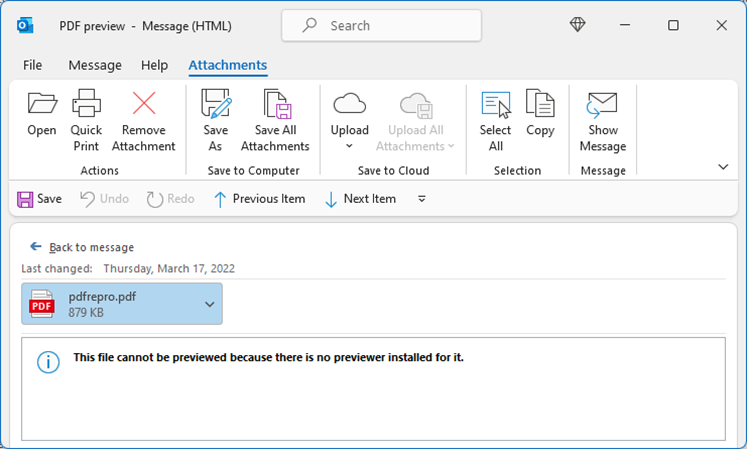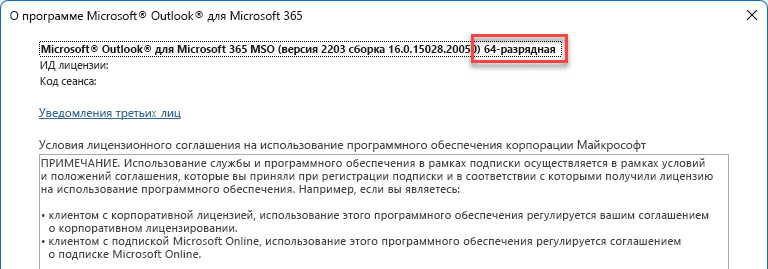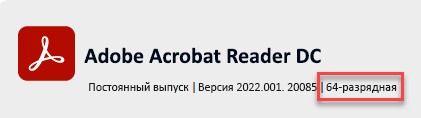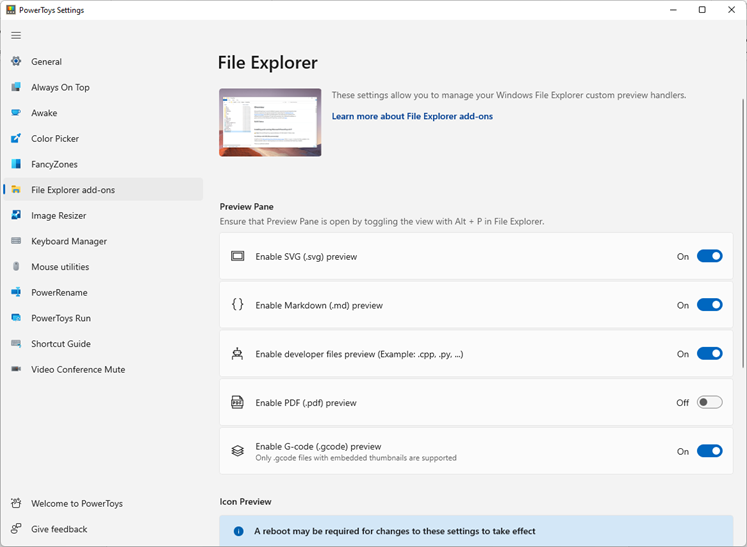Последнее обновление: 18 марта 2022 г.
ПРОБЛЕМА
При попытке просмотреть вложение в формате PDF в Outlook отображается следующая ошибка:
Предварительный просмотр этого файла невозможен, поскольку не установлено средство предварительного просмотра.
СОСТОЯНИЕ: ВРЕМЕННОЕ РЕШЕНИЕ
Существует две основные проблемы, вызывающие эту ошибку.
Проблема 1.
Разрядность Adobe Acrobat Reader не соответствует разрядности классического приложения Outlook
-
Откройте Outlook и перейдите в раздел Файл >Учетная запись Office > Сведения об Outlook. Ваша версия Outlook (32- или 64-разрядная) будет отображаться полужирным шрифтом в верхней части окна.
-
Откройте Adobe Acrobat Reader и выберите Справка > Сведения об Adobe Acrobat Reader. Ваша версия Adobe Acrobat Reader (32- или 64-разрядная) будет отображаться полужирным шрифтом в верхней части окна.
-
Если Adobe Acrobat Reader и Outlook имеют одинаковую разрядность, перейдите к проблеме 2. Если разрядность отличается, удалите текущую версию Adobe Acrobat Reader.
-
Перейдите на сайт Установка всех версий Adobe Acrobat Reader DC. Выполните действия, чтобы скачать необходимую версию Adobe Acrobat Reader.
-
На шаге 3 выберите ту же разрядность, что и у вашей версии Outlook. Если версия Outlook является 64-разрядной, выберите 64-разрядную версию.
-
После завершения скачивания запустите программу установки и следуйте инструкциям на экране, чтобы завершить установку.
Проблема 2.
После установки приложение Microsoft PowerToys переопределяет параметр ''Предварительный просмотр файлов в формате PDF''.
В меню "Пуск" ОС Windows найдите приложение PowerToys и откройте его. Перейдите в раздел ПроводникНадстройки и отключите параметр Включить предварительный просмотр файлов в формате PDF.
Дополнительные ресурсы

Общение с экспертами
Обращайтесь к экспертам, обсуждайте последние новости, обновления и рекомендации для Outlook, а также читайте наш блог.

Поддержка сообщества
Задавайте вопросы агентам поддержки, MVP, инженерам и другим пользователям Outlook и находите решения.

Предложение новых функций
Мы будем рады вашим отзывам и предложениям. Вам наверняка есть, что сказать. Поделитесь с нами своими мыслями.
См. также
Устранение и обходные пути решения недавних проблем в Outlook для ПК